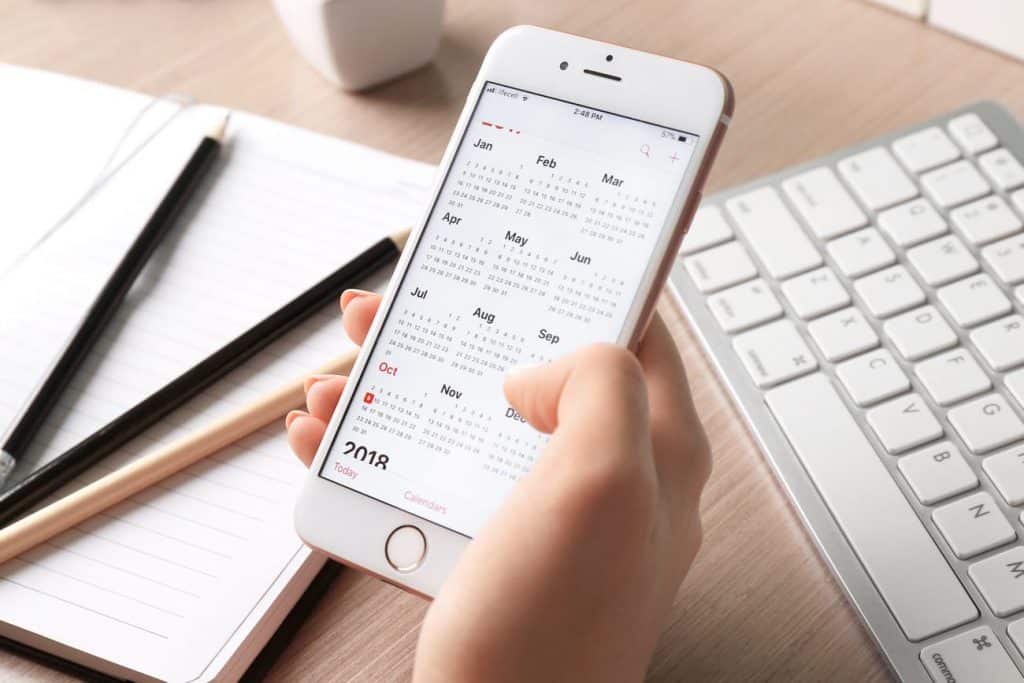client di posta elettronica Microsoft Outlook rimane il front-runner nel mondo aziendale grazie alle sue caratteristiche su misura per le esigenze di business. Oggi, quando i dipendenti portano a casa il lavoro e spesso sono raggiungibili 24/7, l'accesso ai messaggi di posta elettronica e le attività da uno smartphone è la norma. Ma come si può conciliare il client Microsoft con il frutto di Apple?
Se siete alla ricerca di modi per Calendario di sincronizzazione di Outlook con iPhone, non guardare oltre. In questo articolo vi fornirà tutte le strategie necessarie per ottenere il lavoro fatto. Nonostante le differenze tra i sistemi operativi, non è impegnativo.
Qual 'é miglior modo per sincronizzare calendario di Microsoft Outlook con iPhone? Generalmente, si può provare a sincronizzare il calendario di Outlook con iPhone in modalità wireless, o bastone al modo vecchia scuola.
Condividi calendario di Outlook: metodi
Quale dei seguenti è il modo migliore per Calendario di sincronizzazione di Outlook con iPhone è sostanzialmente verso il basso per i vostri gusti personali.
Tramite iTunes
Non importa quale modello si sta utilizzando, se vi state chiedendo come sincronizzare calendario di Outlook con iPhone 5 o le ultime versioni. Se ITunes è il tuo modo preferito di gestire il dispositivo, questo metodo è migliore.
Ecco come sincronizzare calendario di Outlook con iPhone 6 o altri modelli:
- Disabilita connessione cloud per il Calendario nelle impostazioni di iPhone.
- Collegare lo smartphone al PC o Mac utilizzando un cavo fulmine.
- Accendi la ITunes domanda se non si apre automaticamente.
- Trova e fare clic sull'icona che rappresenta il dispositivo.
- Head to the “InformazioniTab ".
- Put a tick in “Sincronizzare i calendari” and pick Prospettiva dal menu a cadere giù.
- Ottimizzare le impostazioni, si può inoltre fondere tutti i calendari, o solo alcuni. Si può anche limitare il processo a recenti e futuri eventi del calendario. Ciò impedirà il vostro calendario di ottenere farcito con le informazioni che non è più necessario.
- Fare clic Applicare per lanciare la procedura desiderata.
Ora avete aggiunto il calendario di Outlook attraverso i media app iTunes.
Tramite iCloud
Ecco un metodo per gli appassionati di tecnologie wireless. Come sincronizzare calendario di Outlook con iPhone 8, per esempio, senza cavi? Poiché la memorizzazione immateriale sia accessibile ai dispositivi con lo stesso ID Apple, è possibile accedervi attraverso Internet. Tali servizi ci permettono di mantenere tutte le nostre informazioni di auto-aggiornamento.
Dal momento che gli utenti di Mac computer hanno già il loro ID Apple impostato sul dispositivo, il processo è senza sforzo. Gli utenti di Windows, tuttavia, necessità di passare attraverso un qualche ritocco qui e lì.
Scopri come sincronizzare calendario di Outlook con iPhone Outlook applicazione di seguito.
- Iniziare con l'installazione ICloud per Windows.
- Digitare le credenziali di Apple.
- Scegli quello che dovrebbe essere sincronizzato (in questo caso specifico, the box next to “Posta, Contatti, Calendario e Attività” must be ticked).
- Finish the procedure by clicking the “ApplicarePulsante ".
Una volta che un evento è in programma tramite Outlook, si riflette automaticamente nella nuvola e viceversa.
Via iPhone app Mail
- Testa a impostazioni del telefono.
- Selezionare "Le password & conti” — “Aggiungi account” — “Outlook.com"
- Digitare password per la posta app di Windows.
- Attivare le autorizzazioni necessarie.
- Nella lista dei conti, seleziona il Prospettiva iscrizione.
- Scegli i dati desiderati (Calendari devono essere abilitati).
Si prega di notare che se si mantiene gli appuntamenti esistenti sullo smartphone, eventi duplicati possono presentarsi.
Ora, sapete tre modi come sincronizzare calendario di Outlook con iPhone 7 o qualsiasi altro.